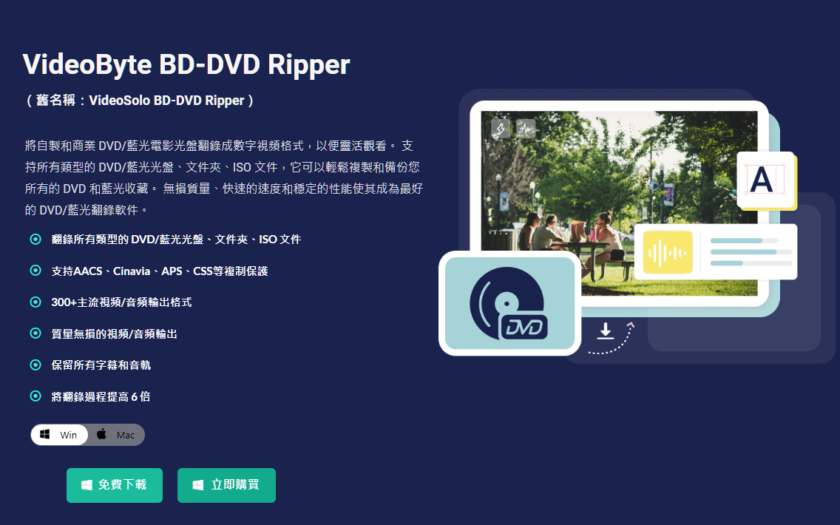快速翻錄藍光光碟的秘訣:使用 VideoByte 藍光擷取轉檔工具!
怎麼才可以快速翻錄藍光光碟?
只需一款實用的翻錄工具:VideoByte BD-DVD Ripper,你就可以輕鬆在電腦上將 BD/DVD 轉成 MP4 或更多影音格式!
快速翻錄藍光光碟的秘訣:使用 VideoByte BD-DVD Ripper!
當購買喜愛的歌手發行的新專輯 BD 後,你可能會經常將光碟放到藍光機裡播放欣賞。
但不少網友留言,隨著藍光光碟使用次數越來越多,光碟表面會突然出現刮痕磨損的現象,
要是一些市面上幾乎絕跡的經典電影 DVD 光碟遇上這種情況,真的好心疼!
如果你擔心高價購入的 BD 光碟因刮花而無法正常播放,
不如在它「受傷」之前就將藍光光碟裡面的影片翻錄出來保存到電腦上,
既方便觀看不用每次都開光碟機放碟,又能夠好好保養你的 Blu-Ray/DVD。
想要快速高效翻錄藍光光碟,少不了藍光翻錄工具的幫助。
在測試過網路上的大部分翻錄軟體後,我們推薦使用 VideoByte BD-DVD Ripper,
這款適用於 Windows 和 Mac 的藍光光碟翻錄軟體能夠輕鬆幫你翻錄所有類型的 DVD/藍光光碟、資料夾 和 ISO 文檔。
什麼是 VideoByte BD-DVD Ripper?
VideoByte BD-DVD Ripper(中文名:VideoByte 藍光擷取與轉檔工具)的主要功能是翻錄 DVD 和藍光光碟,
幫助用戶將自製和商業 DVD/BD 保存為數字多媒體格式檔案,方便在不同的電腦、移動裝置和播放器上離線觀看或備份檔案。
這款翻錄軟體還具有超高的翻錄速度與穩定的轉檔性能,可以毫不費力地繞過複製保護和區域代碼,保留原始畫質的同時,
讓你無需再次打開藍光機就能夠在家裡電視上欣賞高清無損畫質的影片!
VideoByte BD-DVD Ripper 優缺點
優點:
- 介面簡單直接,只需點擊幾下就可以完成翻錄
- 可用於受版權保護或自製的藍光光碟/DVD
- 可將光碟影片/音訊轉換為 MP4、MKV、AVI、WMV、M4V、MOV、FLV、MP3、WMA、AAC、M4A 等 300+ 種主流格式
- 保留原始畫質、音軌和字幕
- 支援批次翻錄多個影片且無浮水印
- 硬體加速翻錄最高可達 6 倍速
缺點:
- 試用版有翻錄時間限制,僅可以翻錄前五分鐘的片段
如何使用 VideoByte 超高速翻錄藍光影碟?
話不多說,讓我們一起來看看 VideoByte 是怎樣幫你翻錄 BD/DVD 的。
第 1 步:連接 DVD/藍光光碟機到電腦,並將光碟放到光碟機裡。
第 2 步:在 Windows 或 Mac 電腦上打開 VideoByte BD-DVD Ripper。
按一下主介面左上角的「Load DVD」>「Load DVD Disc」;
如果你需要轉檔 BD,就需要點選「Load Blu-ray」>「Load Blu-ray Disc」。
第 3 步:等待 VideoByte 載入光碟,之後軟體主介面上會顯示你的 BD/DVD 上包含的影片檔案和媒體訊息。
接下來,你可以根據自己的需要,調整翻錄設定或編輯翻錄影片。
- 點選「Full Movie List」按鈕,你可以選擇需要翻錄的光碟影片、音軌或字幕。軟體預設只翻錄主影片。
- 點擊右上角的「Rip All to:」選單,則可以選擇你需要匯出的格式和畫質。
- 單擊上方菜單欄的「Tool Box」,可編輯你需要翻錄的影片,工具箱中包括剪切、裁剪、旋轉、合併、添加濾鏡、添加浮水印、調整音軌等功能。
第 4 步:按一下「Rip All」按鈕開始翻錄你喜歡的 DVD/BD-DVD 光碟。
VideoByte BD-DVD Ripper 購買方案
目前大部分 Blu-Ray/DVD 翻錄工具都有需付費使用,VideoByte 這款實用的軟體也不例外。
免費版可以翻錄光碟中的每個影音檔案前面 5 分鐘的片段,
如果是將 DVD 轉 MP4 是沒有轉檔次數限制的;30 日內有 5 次的機會可將 DVD 保存成 IOS 印象或資料夾。
當然,試過覺得好用的話,你就可以考慮購買 VideoByte BD-DVD Ripper 訂閱方案。
根據你的藍光光碟翻錄需求,選擇訂閱年費版或一次性買斷,兩種方案的價格分別是 $1200 和 $1700。
順便一提,想要直接在電腦上播放藍光 DVD 的話,也不要錯過 VideoByte 藍光播放器!兩款軟體搭配購買更划算哦。
注意:請勿將翻錄的 DVD 影片用於商業用途。